今日は2021.06.02にリリースされた、Septor 2021.3を使ってみたいと思います
SeptorはSerbia(セルビア)発の、Debian GNU / Linuxオペレーティングシステムに基づいたセキュアなLinuxディストリビューションです
PlasmaデスクップでカスタマイズされたSeptorは、TCP/IPにおける接続経路の匿名化技術のTorテクノロジーを搭載
インターネットを匿名で閲覧する為にビルドされたLinuxディストリビューションです
Debianの「Testing」ブランチに基づき、プライバシーを強化するプロキシ PrivoxyとTor匿名ネットワークを使用し、ページがブラウザによってレンダリングされる前にWebページデータとHTTPヘッダーを変更します
匿名でインターネットを閲覧できるコンピューティング環境に、安定した信頼性の高い環境をユーザーに提供 Tor Browser・匿名ファイル共有用のOnionShare・匿名インスタントメッセージング用のRicochetをプリインストール ユーザーは安心してコンピューターを使うことができます
今日はAtom D510搭載の自作機で日本語起動してみます
インストールする際は、インストール前にLive Bootで試す事をお勧めします
Septor 2021.3

| Release | 2021.06.03 |
| Type | Linux |
| Based on | Debian(testing) |
| Package Management | dpkg |
| Architecture | x86_64 |
| Desktop | KDE Plasma |
Download
今回使用するISOイメージファイルは、Septor-2021.3-amd64.isoです
Live BootできるUSBメモリの作成
パソコンからUSBメモリを使ってLinuxを起動できるUSBメモリを作成します Windows・Mac・Linuxを使っての作成方法は下記記事を参考にしてください



USBメモリを使って起動
USBメモリを使っての起動は、Bios画面のBootメニューで一番に起動するデバイスを、USBメモリを選択します そして再起動します
この画面が現れます このまま一番上を選択Enterキーを押します

起動しました
正直驚いています AtomD510搭載のこのパソコンで、DebianベースとはいえKDE Plasmaデスクトップのディストリビューションが普通に起動できるなんてビックリです

Liveセッションでの日本語化
Konsoleを起動します
下記コマンドを入力します
$ sudo apt-get update
$ localectl set-locale LANG=ja_JP.UTF-8 LANGUAGE=”ja_JP:ja”
$ source /etc/default/locale
$ echo $LANG
一旦ログアウトします
Desktop
このパソコンでの起動後の挙動はそこそこ軽快 ★★★☆☆
軽作業なら普通に即戦力で使うことができます

パネルアイテム

アプリケーション
アプリケーションランチャーは、KDE Plasmaの機能的なランチャーが設置されています

サウンドコントロール
パソコンに搭載されているサウンドデバイスのサウンドコントロールツールです
クリックで設定画面を起動できます

右クリックメニュー
デスクトップ上での右クリックメニューです

デスクトップの設定
デスクトップの設定にはオリジナルの背景画像が用意されています

System Tools
KDEシステム設定
各種設定ツールのKDEシステム設定です

Dolphin
ファイルマネージャのDolphinです

Synapticパッケージマネージャー
アプリ管理ツールのSynapticパッケージマネージャーです
GUI操作にてアプリのインストールを行えるツールです

Konsole
ターミナルエミュレーターのKonsoleです

Applications
Tor Browser
匿名化ネットワークTorを経由してインターネットへアクセスできるウェブブラウザのTor Browserです
高度な匿名性でインターネット検閲の回避 プライバシー保護目的で使われるウェブブラウザです
このパソコンでは起動は遅いですが、RAM4GB積んでいるので起動後はそこそこ軽快に動作します

LibreOffice
LibreOfficeはThe Document Foundation(ザ ドキュメント ファンデーション、ドキュメント財団)のオープンソースのオフィスアプリです
Writer(文書作成)・Calc(表計算)・Impress(プレゼンテーション)・Draw(ベクタードローグラフィック)・Base(データベース)・Math(数式作成)から構成され、MS社のオフィスと遜色ないパフォーマンスを見せてくれます
このパソコンでは、そこそこ軽快に動作します

GIMP
GIMP(GNU Image Manipulation Program)は、GNU GPL(GNU General Public License)のビットマップ画像編集・加工ソフトウェアです
フリーソフトウェアでありながら、有料の画像編集アプリと遜色のないレベルの機能を装備 レイヤー・トーンカーブ・ヒストグラム・画像の形状からの切り抜き・ブラシエディタ・パスの編集・多種多様なプラグインに加えて、モザイク編集やアニメーション合成(GIFアニメーション)を行えるフィルタ機能も数多く備えています
このパソコンでは、そこそこ軽快に動作します

VLCメディアプレイヤー
VLCメディアプレーヤー(VLC media player, VideoLAN Client)は、クロスプラットフォームで動作するメディアプレーヤーです
多くのメディアコーデックを内蔵し、動画ファイルや音声ファイルを再生できます
このパソコンでは、そこそこ軽快に動作します

日本語入力
日本語入力関連ツールのFcitxをインストール設定します
Fcitxをインストール
Konsoleを起動します
下記コマンドを入力します
$ sudo apt-get update
$ sudo apt-get install fcitx fcitx-mozc
一旦ログアウトします
Fcitxを設定
再ログインするとパネルにはFcitxが常駐しているので、クリックして設定を開きます

入力メソッドタブで日本語キーボードとMozcが設定されていることを確認します

テキストエディタを起動して日本語入力のテストをします

インストール
インストールはBoot画面メニューの上から3番目よりインストーラーを起動させます

インストーラーは言語を選択して、その選択した言語にて使うことができるので比較的使いやすいです

今回使用したパソコン
D51S Mini-ITX FOXCONN


| CPU | Intel Atom D510(1.66GHz) |
| RAM | DDR2 SDRAM 4GB |
| VIDEO | Intel GMA 3150 |
| STORAGE | SATA HDD 100GB |
| 10/100/1000BASE-T×1(Realtek 8111DL) HDオーディオ対応(Realtek ALC662) | |
| Windows2000とWindowsXPにて超快適なオフラインにて運用中です |
あとがき
先ほども書きましたが、Atom D510搭載のこのパソコンでKDE Plasma環境がここまで動いてくれたことに感動しました Septorは軽快なのは判っていますが、さすがにAtomは無理でしょって思い込んでいたので余計…

このパソコンにはWindows XPがインストールされていますが、それと同じくらいの挙動で動作します







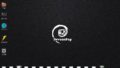
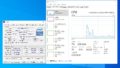
コメント